Каждый раз при сбое Windows создается файл дампа. Этот файл может помочь вам выяснить, что вызвало сбой Windows. По умолчанию Windows настроена на создание файла дампа. Даже если вы никогда не настраивали его для создания файла дампа, он все равно это делает. Windows может создавать файлы дампа памяти различных типов. Это небольшой дамп памяти, дамп памяти ядра, полный дамп памяти, автоматический дамп памяти и активный дамп памяти. Файл дампа памяти, который Windows создает по умолчанию, является файлом автоматического дампа памяти, но вы можете настроить его для создания другого типа файла дампа.
Вам потребуются права администратора, чтобы изменить тип файла дампа памяти, создаваемого Windows 10.
Оглавление
Изменить тип файла дампа памяти
Откройте панель управления. Перейдите в Система и безопасность> Система и щелкните Дополнительные параметры системы в левом столбце. В открывшемся окне «Свойства системы» перейдите на вкладку «Дополнительно».
В разделе «Запуск и восстановление» нажмите кнопку «Настройки».
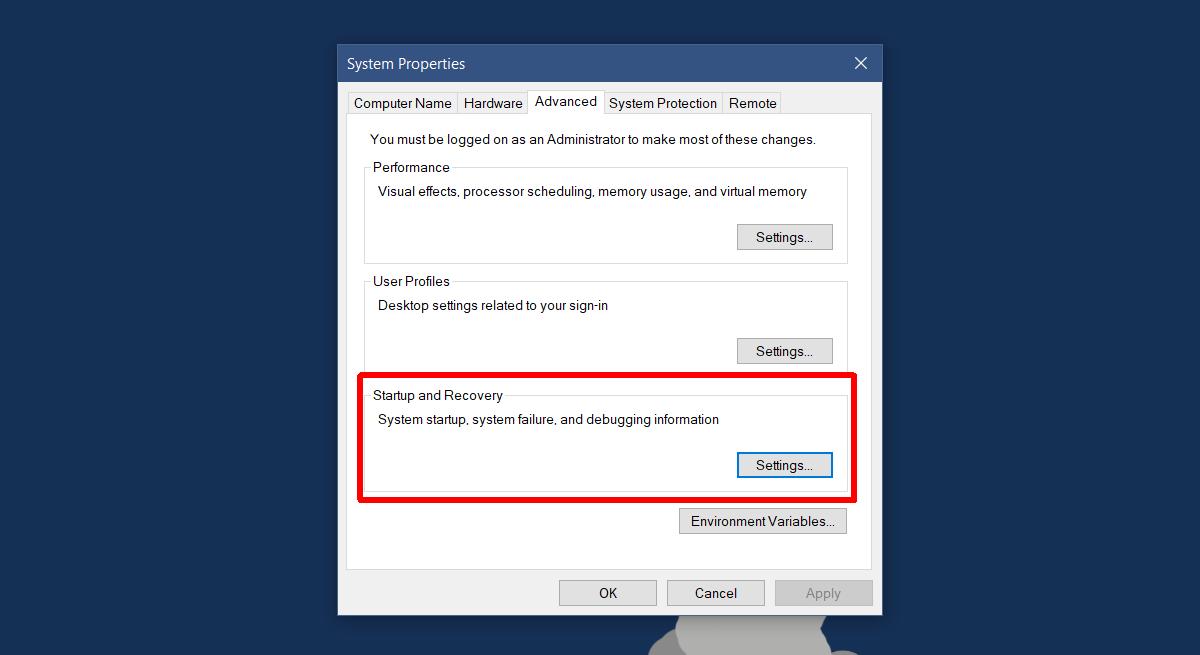
В окне «Запуск и восстановление» откройте раскрывающийся список в разделе «Запись отладочной информации». Значение в этом раскрывающемся списке по умолчанию установлено на Автоматический дамп памяти.
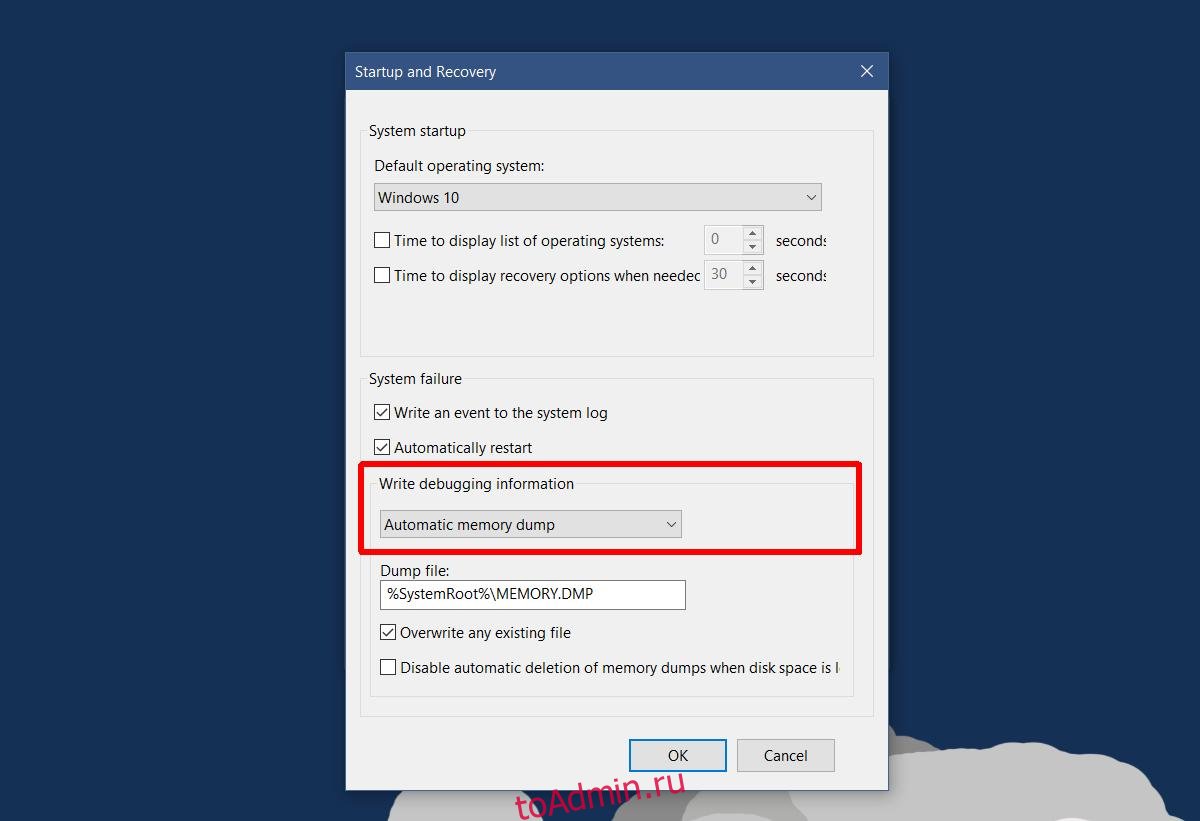
В этом раскрывающемся списке выберите тип файла дампа памяти, который Windows будет создавать при сбое системы. Щелкните «ОК».

Если ваша система немного дает сбой, и каждый раз это происходит по другой причине, вы можете снять флажок «Перезаписать любой существующий файл». Это создаст файлы инкрементного дампа, так что у вас будет файл дампа памяти для каждого сбоя.
Типы файлов дампа памяти
Вам, вероятно, интересно, какой тип файла дампа памяти вам следует создать. Различные типы файлов содержат разные типы информации. Некоторые файлы содержат более подробную информацию, в то время как другие предоставляют основную информацию о сбое.
Малый дамп памяти (256 КБ)
Этот тип файла содержит наименьшее количество информации. Он покажет вам, что говорится в сообщении об ошибке в BSOD, даст вам обзор драйверов и процессов, которые были активны во время сбоя, и расскажет, какой процесс или поток ядра разбился. Это дамп ядра, но с наименьшим количеством информации согласно Microsoft.
Дамп памяти ядра
По данным Microsoft, дамп памяти ядра является наиболее полезным и подробным по отношению к ядру. Он будет содержать информацию о драйверах и программах в режиме ядра.
Полный дамп памяти
В полный дамп памяти файл значительно велик. Вам нужно пространство, равное ОЗУ в вашей системе, плюс 1 МБ для Windows, чтобы иметь возможность создать этот файл. Он включает выделение физической памяти, которая обычно не учитывается в других дампах ядра. Этот дамп имеет то, что вы бы назвали полным дампом памяти.
Автоматический дамп памяти
Это более или менее похоже на дамп памяти ядра с точки зрения информации. В автоматический дамп памяти файл отличается только тем, сколько места он использует для создания файла дампа. Этот тип файла не существовал в Windows 7. Он был добавлен в Windows 8.
Дамп активной памяти
В активный дамп памяти file отфильтровывает элементы, которые не помогают выявить причину сбоя. Это было добавлено в Windows 10 и особенно полезно, если вы запускаете виртуальные машины или если ваша система является хостом Hyper V.

